Win10正式版无缘无故自动重启的应对办法
用户在使用电脑的过程中可能会遇到“资源管理器”自动重启、宽带连接自动重启以及电脑关机后又自动重启问题。那么,Win10正式版无缘无故自动重启这问题该怎么来解决呢?下面,小编就来和大家介绍Win10正式版自动重启的三种解决方案,希望可以帮助到大家。

Win10无故自动重启解决方案一:
1、点击Win10正式版桌面左下角的“Windows”按钮,从打开的扩展面板中点击“文件资源管理器”项进入,右侧找到“此电脑”图标,右击并从弹出的右键菜单中选择“属性”项。
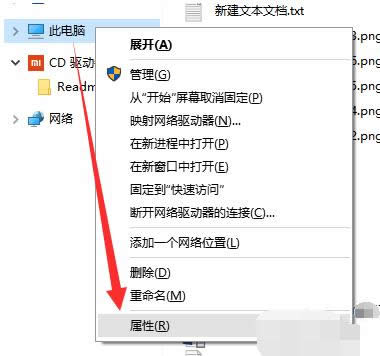
2、打开“控制”窗口,在左侧找到“高级系统设置”按钮点击进入详细设置界面。如图所示:
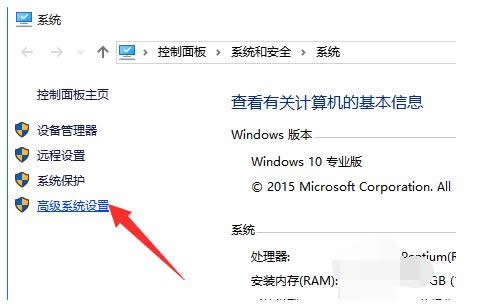
4、待打开“系统属性”窗口后,切换到“高级”选项卡,点击“启用和故障恢复”栏目中的“设置”按钮。
5、从打开的“启动和故障恢复”窗口中,在“系统失败”栏目中清除勾选“自动重新启动”项,点击“确定”完成设置。
Win10无故自动重启解决方案二:
1、右击“Windows”按钮,从其右键菜单中选择“运行”项;输入“msconfig”并按回车即可进入系统配置实用程序主界面。

2、在“系统设置”界面中,切换到“常规”选项卡,勾选“诊断启动”项,点击“确定”按钮,重启一下计算机。
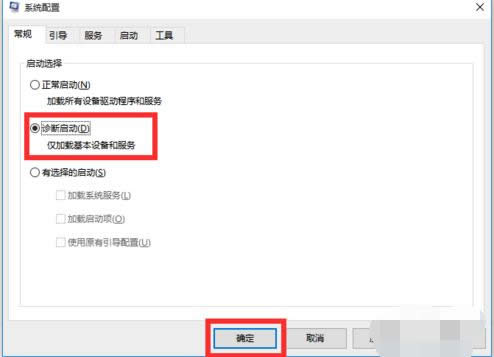
3、当系统重启完成后,再次进入“系统配置”界面,切换到“服务”选项卡,勾选“隐藏Windows服务”项, 同时勾选想要随系统自启动的项,点击“确定”即可完成。
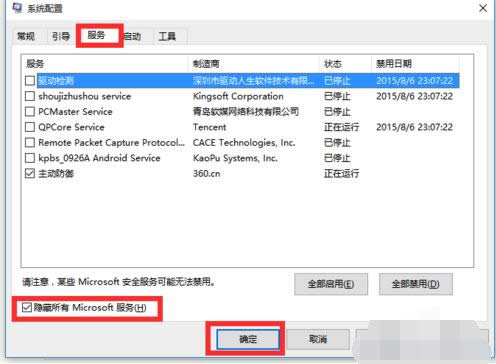
Win10无故自动重启解决方案三:
1、依次进入“控制面板”-“电源选项”界面,点击左侧的“选择电源按钮的功能”按钮。
2、从打开的新界面中,点击“更改当前不可用的设置”项。
3、最后在“系统设置”界面中,从“关机设置”栏目中清除勾选“启用快速启动”项,点击“保存修改”按钮。至此有关电脑自动重启的问题就得到解决啦。
遇到Win10正式版无缘无故自动重启问题可以参照上面的三种解决方案来处理,如果大家还有其他疑问或者想了解更多有关系统问题欢迎关注小鱼一键重装系统官网。
……